Qué Es SteamOS. Usos, Características, Opiniones, Precios

SteamOS es una distribución de Linux basada en Debian optimizada para el cliente Steam y diseñada desde cero para ofrecer una experiencia de sala de estar moderna. Es la plataforma base para las “Steam Machine”.
Está optimizado para funcionar con un controlador y no necesita que conectes un teclado y un mouse. Además, la interfaz de usuario es grande y similar a una consola, lo que te permite operarla fácilmente mientras estás acostado en tu sofá.
El punto en contra, es que SteamOS no ha sido actualizado desde el año 2019 y por lo tanto, pareciese que es un proyecto abandonado. Sin embargo, su desarrollador ha aclarado que no lo ha abandonado del todo y existen grandes planes a desarrollar.
Comencemos entonces con el análisis de las características y funciones de SteamOS.
Qué es SteamOS
SteamOS es el sistema operativo de la consola de Valve para convertir las PC en consolas, pero con las características de PC que son atractivas, como la capacidad de modificar y usar software de PC.
El desarrollador coloca sus características en un paquete fácil de usar con un controlador en el televisor, y elimina algunas molestias que incluyen los sistemas operativos como Windows, Mac, Ubuntu y FreeBSD.
Mira TambiénCómo Descargar Videos De Youtube Sin Programas En Google ChromeSteamOS toma los controladores y actualiza el sistema operativo desde SteamOS Big Picture Mode. Con Windows, debes descargar los controladores más nuevos de los sitios web y, desde Ubuntu, debes ir a elegir los controladores, luego actualizarlos en el actualizador del sistema y luego abrir Steam.
Todos estos funcionan y no son particularmente difíciles, pero agregan un poco más de molestia a la experiencia de juego. Debes tener en cuenta que la instalación de SteamOS en tu sistema, implica la eliminación completa de todo el contenido del equipo.
Significa que, si quieres tener SteamOS en tu PC, debes tener un equipo dedicado para ello. Es lo que comúnmente se conoce como “Una Steam Machine Casera”.
Para qué se puede usar SteamOS
SteamOS, al ser un sistema operativo que puedes descargar en tu PC, también suplanta a Windows como sistema oficial de tu sistema. Y aunque tienes la opción de tener una configuración para escritorio a través de SteamOS, realmente su fuerte es la interfaz directa para juegos.
Esto significa que SteamOS convierte completamente tu computadora, en una consola de juegos. Y actualmente, esa es la utilidad que le puedes dar.
SteamOS fue el sistema operativo de las “Steam Machine”, una consola que salió al mercado por Valve, que no tuvo el éxito esperado y fue descontinuada para el año 2018. El sistema operativo aún se encuentra disponible, aunque no ha sido actualizado desde el año 2019.
Mira También 10 Mejores Gadgets Para Windows 10. Guía 2021
10 Mejores Gadgets Para Windows 10. Guía 2021Características de SteamOS
Demos un vistazo rápido a algunas de las características y funcionalidades principales que trae a la mesa SteamOS. Esto debería ayudarte a tener una idea de qué es SteamOS.
1. No es una distribución estándar de Linux
A pesar de estar basado en Debian 8, SteamOS no es una distribución de Linux. Por el contrario, puedes ver SteamOS como un gestor de arranque para Steam Client. Si principalmente tienes la intención de usar un sistema solo para ejecutar Steam y juegos de Steam, SteamOS es la plataforma ideal para ti.
Además, a diferencia de la mayoría de las distribuciones que vienen con una GUI estándar diseñada para usarse con un mouse y un teclado, SteamOS está optimizado para la navegación basada en controladores.
2. Combinación de software patentado y código abierto
SteamOS no es completamente de código abierto. El sistema base está construido sobre Debian y es de código abierto. Sin embargo, el entorno de escritorio SteamOS, y el cliente Steam, son propietarios y pertenecen a Valve.
Además de eso, SteamOS también se envía con muchos controladores propietarios de terceros. Esto realmente no representa ningún problema para los usuarios, solo debes tener claro hasta donde llega el papel del código abierto y el código patentado.
3. Funciona con un sistema mínimo
Además de brindarte acceso al cliente Steam de inmediato, SteamOS tiene un espacio mínimo y una sobrecarga excepcionalmente baja.
Mira También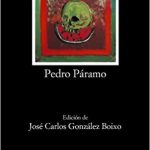 Cómo Corregir El Código De Error 920 De Google Play Store
Cómo Corregir El Código De Error 920 De Google Play StoreEsto se debe a que el desarrollador quiere asignar la mayor cantidad posible de recursos de su sistema para ejecutar los juegos y no desperdiciarlos en ejecutar procesos innecesarios del sistema operativo.
Pero si deseas participar en cargas de trabajo relacionadas con el escritorio, SteamOS no parece ser el indicado.
4. Tienes acceso a dos entornos de escritorio
Con SteamOS, obtendrás acceso a dos entornos de escritorio asignados a dos cuentas de usuario diferentes.
Primero, tienes la cuenta de usuario "Steam", que usa el entorno de escritorio personalizado de Steam. La interfaz de usuario es esencialmente el "modo de imagen grande" en tu cliente Steam, lo que hace que toda la interfaz sea fácilmente navegable usando controlador, sin necesidad de un teclado o mouse.
Te debo recordar que la cuenta de usuario de "Steam" no tiene privilegios y solo está destinada a permitirte instalar, administrar y jugar juegos.
Segundo, tenemos la cuenta de usuario "SteamOS desktop". Esto te da acceso a una interfaz de escritorio tradicional impulsada por Gnome. Esta cuenta tiene privilegios de root y puedes acceder a ella usando el comando "sudo".
Mira TambiénLimpiadores de Registro Para Windows | 10 Mejores OpcionesEste espacio se proporciona para permitir que los usuarios ejecuten aplicaciones que no sean de Steam y obtengan una experiencia de escritorio tradicional.
5. Soporte de hardware
SteamOS está destinado a venir preinstalado en Steam Machines distribuidas por socios OEM de Steam, a diferencia de todas las demás distribuciones de Linux. Sin embargo, tienen los medios de instalación a disposición del público y los usuarios finales pueden descargarlos e instalarlos libremente en su sistema.
Pero dicho esto, SteamOS todavía se encuentra en su etapa Beta y solo es compatible con un cierto conjunto de hardware. Aquí hay un vistazo a su hardware específico para darle una idea de lo que necesita para que funcione:
- Procesador compatible con Intel o AMD de 64 bits
- 4 GB o más de memoria
- Disco de 250 GB o más
- Tarjeta gráfica NVIDIA, Intel o AMD
- Puerto USB o unidad de DVD para la instalación
Si tu sistema cumple con estos requisitos de hardware, puedes instalar SteamOS fácilmente.
También te puede interesar Steam No Responde en Windows | 12 Soluciones
Ventajas
- Es gratis. Si tienes una PC de sala de estar o planeas construir una, puedes descargar e instalar SteamOS de forma gratuita.
- Fomenta la competencia en el mercado de las consolas. Valve está regalando una plataforma para juegos, películas y música, desafiando a los fabricantes de hardware a crear sistemas que sean potentes, silenciosos y económicos.
- Ejecuta mejor algunos juegos. Una de las pocas ventajas que tienen las consolas sobre las PC, es que tienen un sistema operativo diseñado específicamente para juegos. Y eso es lo que quiere replicar SteamOS con su software.
- Más y mejores juegos disponibles.
Desventajas
- Está desactualizado. Todos sabemos que SteamOS fue desarrollado principalmente para ser la plataforma para las Steam Machines. Pero este proyecto no tuvo el éxito esperado, y Valve ha terminado por desistir con esta consola en el año 2018, y dejó de actualizar SteamOS desde el 2019.
Planes y precios
La descarga e instalación de SteamOS es totalmente gratuita, y no presenta planes de pago de ningún tipo.
Mira También 10 Mejores Emuladores de Linux para Windows
10 Mejores Emuladores de Linux para WindowsCómo y dónde descargar SteamOS
El proceso de instalación de SteamOS es un poco convencional en comparación con otras distribuciones convencionales. Como tal, aquí hay una guía de instalación detallada paso a paso para asegurarte de que no tengas ningún problema al instalar el sistema operativo.
SteamOS se encuentra disponible en su sitio web oficial: SteamOS.
- Procede a visitar la página web de SteamOS, que forma parte de la tienda de Steam.
- En la página, verás un tutorial para realizar la instalación, y un link para realizar la descarga del instalador. Dale clic al link “Descarga la instalación de SteamOS”.
- Se descargará un archivo ZIP en tu carpeta “Descargas”.
- Después de descargarlo en tu sistema, deberás descomprimir el contenido del archivo .zip en una unidad USB con formato FAT32. Además, debes utilizar una partición MBR.
- Una vez hecho esto, inserta la unidad USB en tu PC, reinicia tu sistema y en el inicio, presiona la tecla apropiada para que aparezca el menú de arranque de la BIOS.
- Aparecerá la interfaz del programa, presentando el menú de inicio del instalador de SteamOS, que te dará tres opciones:
- Instalación automatizada: instalación completamente automática. Formatea (borra) el disco disponible e instala SteamOS. Si hay varios discos / particiones presentes, te permitirá elegir dónde desea instalar.
- Instalación experta: nos permite elegir el idioma, la ubicación, la distribución del teclado y la partición del disco preferidos.
- Modo de rescate: modo de recuperación. Volcados en el TTY para solucionar problemas potenciales.
Recomendamos optar por la opción de instalación automatizada, ya que es la opción más sencilla. Por supuesto, si deseas crear particiones personalizadas y personalizar los demás detalles, puedes continuar con la Instalación experta.
- Después de seleccionar la instalación automatizada, comenzará a instalar el sistema base. Una vez que se complete la instalación básica, Te pedirá que especifiques dónde instalar el gestor de arranque GRUB.
- Instala el gestor de arranque GRUB en el registro de arranque maestro de tu primera unidad.
- Escribe el nombre del dispositivo correspondiente en el campo provisto y presione “Enter” para continuar.
- Después de un par de minutos más de "instalar" y "configurar" diferentes cosas, automáticamente se iniciará en el entorno de escritorio de Steam. En este punto, el sistema operativo comenzará a instalar Steam automáticamente.
- Para ello, necesitarás el sistema conectado a Internet para descargar el programa “Steam” y las actualizaciones. Ahora, en caso de que no hayas conectado tu sistema a Internet, recibirás una ventana emergente que te indicará "conectarse a Internet".
- Tienes acceso a una versión personalizada de Gnome Shell. Puedes usarlo para encender WiFi, conectarte a Internet o conectar un cable Ethernet.
- Una vez que se complete esta instalación, el sistema se reiniciará nuevamente y creará una copia de seguridad de la partición del sistema.
- Finalmente, una vez hecho esto, se iniciará en la pantalla de bloqueo desde donde puedes comenzar a usar SteamOS.
El sistema te presentará dos cuentas de usuario: Steam y SteamOS Desktop.
SteamOS Desktop abrirá el entorno de escritorio Gnome que visitamos anteriormente. Ese es el aspecto de escritorio de SteamOS, desde donde puede instalar y ejecutar aplicaciones de escritorio básicas.
Si abres la cuenta de usuario de Steam, se iniciará el cliente de Steam desde donde puedes instalar, administrar y jugar todos tus juegos de Steam. De forma predeterminada, ambas cuentas de usuario no tienen contraseñas asociadas. Deben abrirse con solo presionar Enter. Sin embargo, si te exige que ingreses una contraseña, deberás configurar una manualmente.
Mira También5 Formas De Liberar Espacio En Linux - TutorialOpiniones de usuarios que han usado SteamOS
Veamos algunas opiniones de usuarios que probaron SteamOS.
- ANGRYGUY:
“SteamOS es genial si planeas usar tu computadora con un televisor, por ejemplo, en la sala de estar. Está diseñado para funcionar principalmente con un controlador como una consola. Retroarch también funciona bien con él.
Si también desea usar su computadora para otras cosas, entonces Ubuntu u otra distribución funcionaría mejor para usted”.
- chip_0:
“Sí, SteamOS es una experiencia mucho más útil para mí como dispositivo de entretenimiento que una PS4 / XBOne”.
- Aizakku Nunchaku:
“SteamOS es una distribución muy específica y especializada destinada a máquinas que se utilizarán como consolas de juegos dedicadas y nada más. Sin embargo, generalmente es mejor obtener una distribución completa de Linux en la mayoría de los casos”.
- 8bitcerberus:
“Si solo se va a usar para juegos, SteamOS es ideal para eso. Fue diseñado para ser una experiencia tan parecida a una consola como sea posible, sin estar completamente cerrada al usuario como otras consolas. Incluso tiene la opción de cambiar al modo de escritorio detrás de una configuración avanzada, para evitar que los jugadores que no estén familiarizados con Linux lleguen accidentalmente y no sepan qué hacer o cómo regresar.
Mira También Cómo Instalar Y Configurar La Base De Datos RavenDB NoSQL En Ubuntu Linux
Cómo Instalar Y Configurar La Base De Datos RavenDB NoSQL En Ubuntu LinuxPero si lo va a necesitar para cualquier otro uso de escritorio, sí, Ubuntu (o cualquier otra distribución de su elección) sería la mejor opción. Sí, puede agregar todas las cosas de escritorio para convertir SteamOS en una distribución de escritorio adecuada... pero en ese punto, ¿por qué no usaría una distribución para escritorio para empezar?”.
- Aultl:
“Ejecuto SteamOS y es genial. Sin embargo, tengo un Gigabyte NUC conectado a mi televisor y su único propósito es jugar juegos de Steam. Como han sugerido otros, si desea hacer algo más con la PC, no debe usar SteamOS”.
Alternativas a SteamOS. Las 5 Mejores de este año
Como te lo hemos mencionado, SteamOS es un sistema operativo, que se ha especializado para jugar en la plataforma Steam. Fue creado originalmente para ser usado en las “Steam Machine”, pero que luego no tuvieron el resultado buscado.
Sin embargo, se puede seguir usando este sistema operativo descargándolo a una PC, y convirtiéndola en una “Steam Machine Casera”.
Si esto no te convence, aquí te traemos una lista de sistemas operativos, con los que puedes realizar muchas cosas, descargar muchas aplicaciones y hasta jugar.
1. MacOS
MacOS es un sistema operativo sin código fuente abierto. Sus diseñadores publican una versión de su software para dispositivos Apple cada año. Por lo tanto, MacOS es un UNIX con una interfaz gráfica avanzada, inspirada en gran medida en versiones anteriores y la interfaz NeXT, a la vez que trae muchas características nuevas.
Mira También Cómo Crear USB De Arranque De Linux Desde Mi PC
Cómo Crear USB De Arranque De Linux Desde Mi PCA lo largo de los años, Apple ha causado sensación en sus MacBooks y en sus computadoras de escritorio, MAC o integradas. Además, MacOS no es compatible con otros sistemas operativos.
Los dispositivos Apple y Mac ya tienen el sistema operativo preinstalado. Además, es sobre esta arquitectura donde la versión móvil, el iOS, ha permitido despegar la venta de iPhones.
2. Ubuntu
El sistema operativo Linux es la nueva tendencia para los anti-Microsoft. Hay varias variaciones, pero Ubuntu, el popular sistema operativo multiplataforma, tiene la ambición en principio de crear un sistema operativo fácil de usar que cualquiera pueda usar de forma gratuita.
La instalación predeterminada de Ubuntu viene con una variedad de software gratuito como Office, Firefox o Thunderbird. Se pueden instalar varios otros programas gratuitos con el Centro de software de Ubuntu, como Blender, GIMP o VLC.
Ubuntu está dirigido por la empresa Canonical, que tiene un financiero que cree en el código abierto. Así, desde 2013, el sistema operativo trabaja para competir con Android, el sistema operativo móvil.
Ubuntu Touch se ha utilizado recientemente en determinados teléfonos inteligentes y tabletas. La ventaja de tener Ubuntu es que puedes personalizar tu sistema operativo como desees. Pero sobre todo programar determinados aspectos del software libre.
3. FreeBSD
FreeBSD es un sistema operativo UNIX gratuito. Gratis adquiere un significado más connotado en el nombre: significa que el software se puede utilizar de forma gratuita incluso para uso comercial.
FreeBSD ofrece hoy en día funciones avanzadas de red, rendimiento, seguridad y compatibilidad que aún faltan en otros sistemas operativos, incluidos algunos de los mejores sistemas comerciales.
Con más de 20.000 software y bibliotecas de aplicaciones portadas, FreeBSD admite aplicaciones para estaciones de trabajo, servidores, servidores de aplicaciones y entornos integrados.
El objetivo del proyecto es proporcionar un sistema que se pueda usar para cualquier cosa, con la menor cantidad de restricciones.
4. Chrome OS
Chrome OS es un sistema operativo desarrollado por Google con el objetivo de depender únicamente de aplicaciones web. En particular los desarrollados por Google.
Al ofrecer este tipo de sistema operativo, Google se dirige al mercado de usuarios que buscan un uso de oficina. Al instalar extensiones, por supuesto, es posible ir más allá.
Como su nombre indica, Chrome OS es un sistema operativo basado en el famoso navegador Google Chrome, que ofrece un conjunto de funciones que giran en torno a este último.
Ya hay varios Chromebook en el mercado, a saber, portátiles con el sistema operativo Chrome OS. Además, se puede instalar software gratuito fuera de Chrome.
5. Debian
Debian es una distribución GNU / Linux lanzada por Ian Murdock. Es ante todo un proyecto no comercial, apoyado por una gran comunidad de voluntarios. También es el nombre del sistema operativo universal desarrollado (SO).
Este ofrece una serie de programas y utilidades basados en un sistema de paquetes modulares según el entorno de escritorio que desees. Lo adaptarás según tus gustos, tu forma de trabajar o relajarte.
Preguntas frecuentes
Veamos algunas preguntas frecuentes relacionadas con SteamOS.
1. ¿Quiénes son los usuarios habituales de SteamOS?
SteamOS tiene los siguientes clientes típicos: Freelancer, Startups, Pymes, Agencias, y sobre todo Gamers. SteamOS es ideal para dedicar una PC exclusivamente a los juegos de la plataforma Steam.
2. ¿Es SteamOS gratuito?
Si, el sistema operativo es gratuito, puedes descargar e instalar el sistema operativo completamente gratis.
3. ¿SteamOS está abandonado?
SteamOS no se actualiza desde el año 2019, sin embargo, su desarrollador lo mantiene al público desde su tienda. Además, no ha proporcionado información sobre la suspensión del soporte.
4. ¿SteamOS funciona sin una “Steam Machine”?
Las Steam Machine salieron del mercado en el año 2018. Pero SteamOS aún pueden funcionar, descargando el sistema en una PC y dedicándola solo para juegos. A esto se le conoce como hacer una “Steam Machine Casera”.
Conclusión
También te puede interesar 11 Soluciones Para El Error De Escritura En Disco De Steam
SteamOS es un sistema operativo y software diseñado principalmente para videojuegos. Los usuarios podrán transmitir juegos desde su computadora con Mac o Windows a aquellos que se ejecutan en SteamOS.
También compartirán las mismas reglas de filtrado y uso compartido de la familia que el software Steam. El sistema operativo es de código abierto, lo que permite que cualquiera pueda modificar o adaptar el código fuente.
Dado que el objetivo principal de SteamOS es ejecutar videojuegos, no tiene muchas funciones además de navegar por Internet y jugar; no hay ningún software de gestión de archivos o visualización de imágenes instalado de forma predeterminada.
Deja una respuesta

►TAMBIÉN DEBERÍAS LEER...